全靠这些强大的Excel批量技巧,我才能用5分钟完成2个小时
【摘要】我们在工作的时候,少不了要用到Excel,而Excel中有很多操作都是非常难而且耗时的,要是搞不定Excel,加班就是板上钉钉的事了,实在是难过
我们在工作的时候,少不了要用到Excel,而Excel中有很多操作都是非常难而且耗时的,要是搞不定Excel,加班就是板上钉钉的事了,实在是难过到不行啊~

别担心,今天小编将分享几个Excel中超级好用的批量技巧给大家,帮大家快速搞定讨厌的Excel!
一、常用技巧
1.批量求和
如果我们拿到一份Excel表格后,需要将里面的数据进行求和操作的话,要是一个一个慢慢算,加班到天亮都完不成了。这时候我们其实就可以使用非常简单的【批量求和】帮我们快速搞定。
步骤:【选中数据】-【Alt + =】
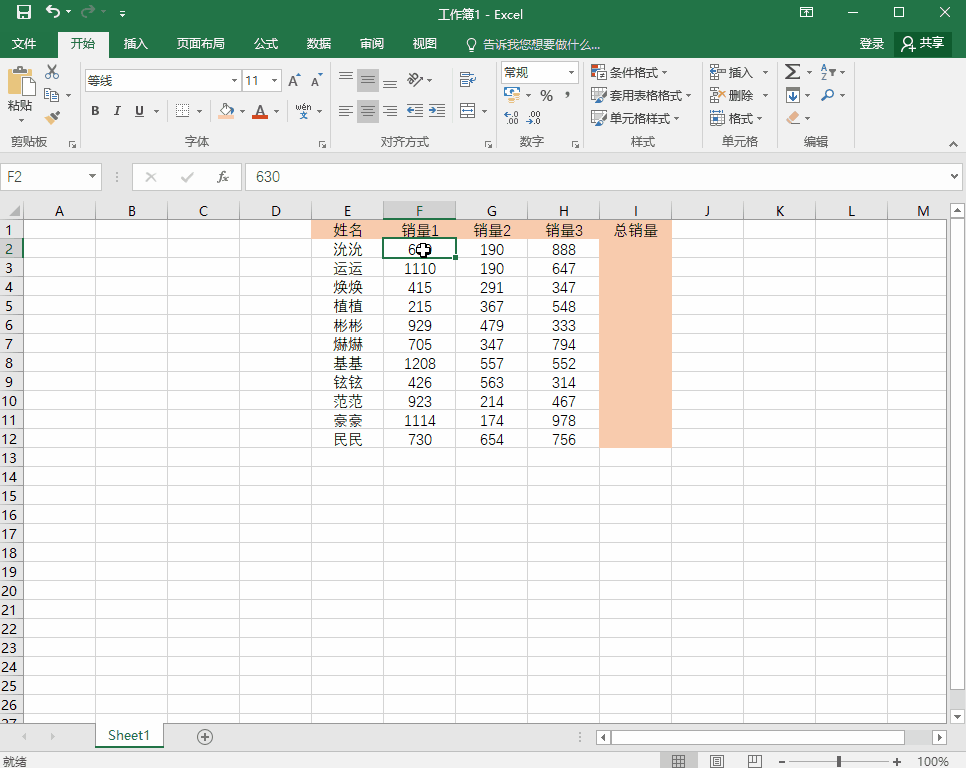
2.批量删除空格
如果我们拿到的Excel表格中,在不同的地方都有空格的话,表格看起来就很不整齐不美观。这时候我们只需要使用一点小技巧,就可以让这些空格全部消失。
步骤:【数据】-【筛选】-【取消全选】-【点击空白】-【删除】-【取消筛选】
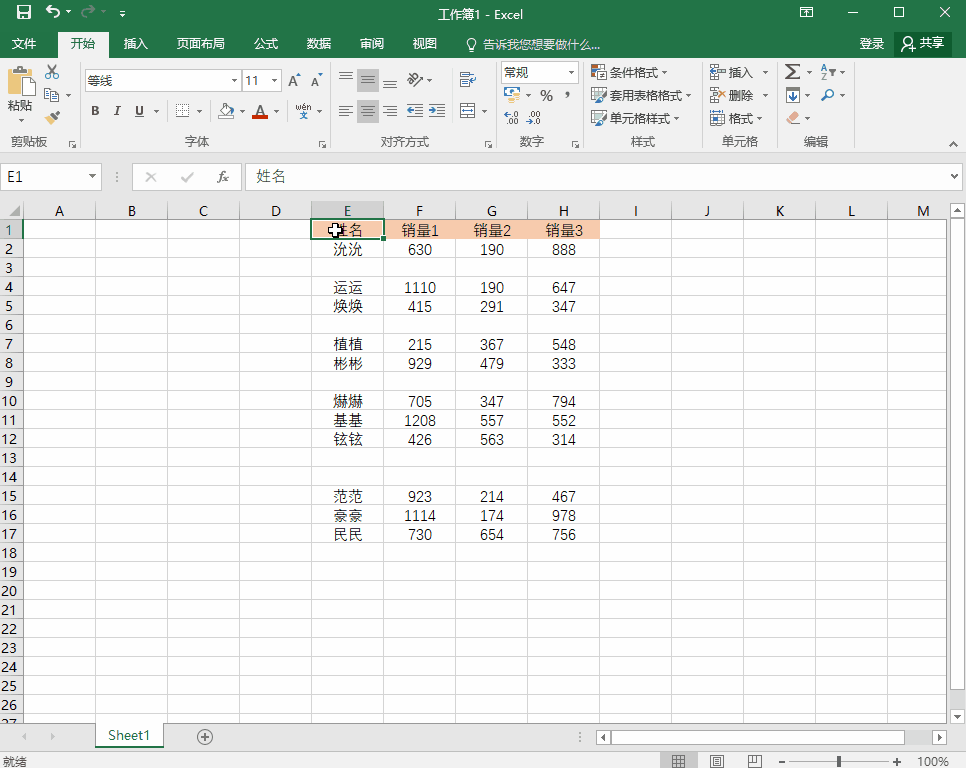
二、进阶技巧
1.批量录入相同内容
如果我们需要在表格中录入同样的内容时,很多小伙伴都会选择下拉的方式来完成,但是如果我们要填写的内容不在同一行或列呢,难道认命一个一个填?不,这时候我们就可以使用简单的技巧解决这样的问题。
步骤:【选择区域】-【输入内容】-【Ctrl + Enter】
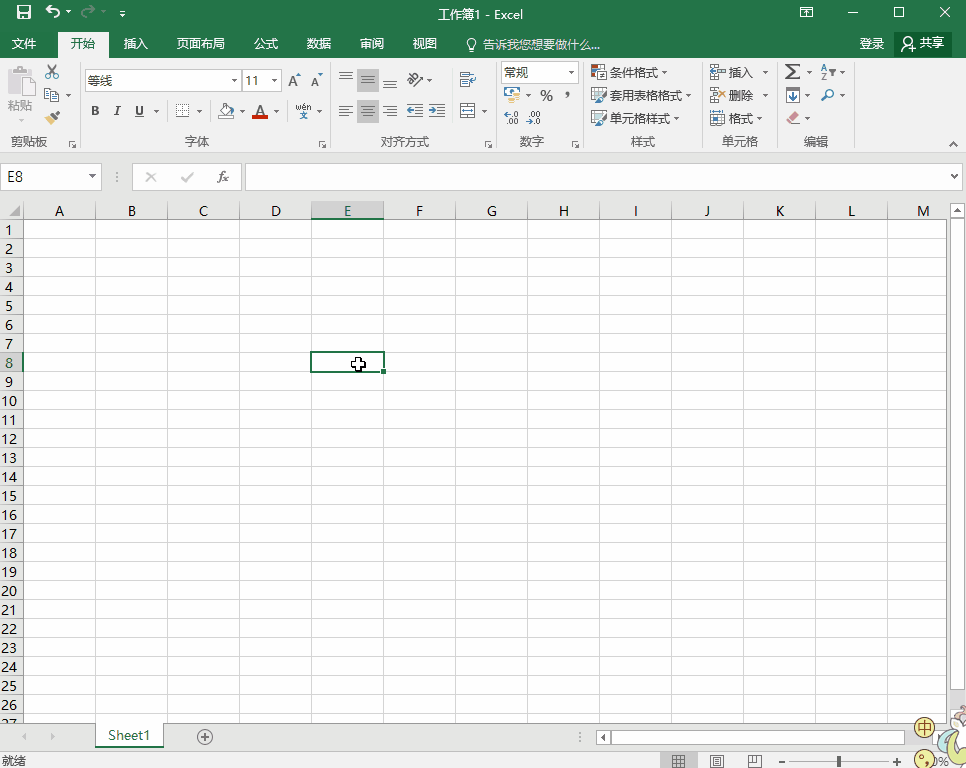
2.批量填充空值
要是我们需要在多个空格中填入不同的内容的话,我们同样不需要一个一个填写,利用一个小方法就可以快速搞定。
步骤:【选择区域】-【F5】-【定位条件】-【空值】-【公式栏输入(=选择单元格)】-【Ctrl+Enter】
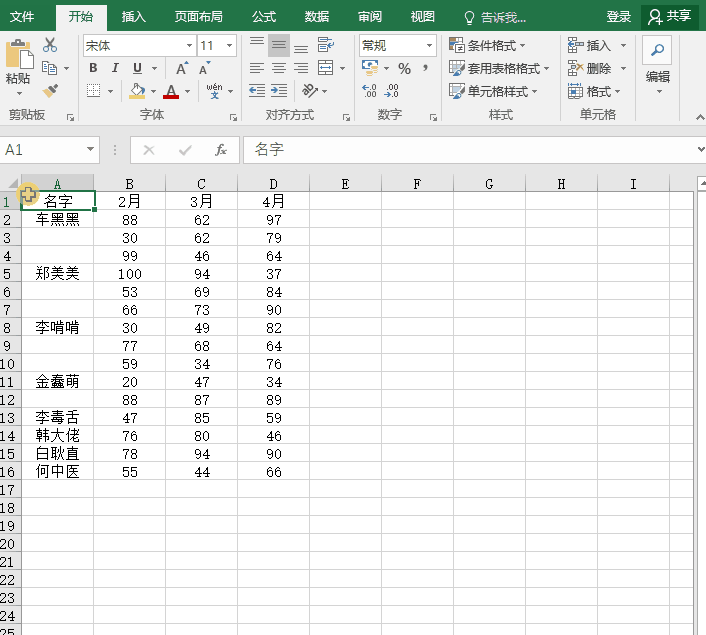
3.批量提取括号里内容
当我们需要提取表格中的某些内容,像是提取括号中的内容的话,很多小伙伴都不知道怎么做。其实想要快速提取内容,只需要这样就可以了。
步骤:【开始】-【替换】-【查找内容输入*(】-【再次输入)*】
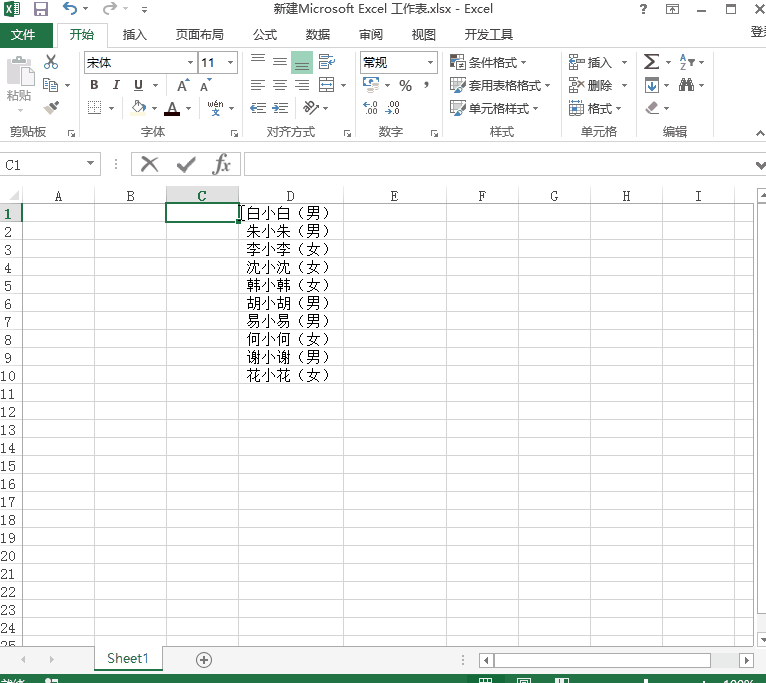
好啦,以上就是Excel中几个实用的批量技巧了,相信大家都了解了吧?要是有需要的小伙伴就去试一试,大家也可以先收藏起来,以备不时之需~
就业培训申请领取


环球青藤
官方QQ群扫描上方二维码或点击一键加群,免费领取大礼包,加群暗号:青藤。 一键加群


刷题看课 APP下载
免费直播 一键购课
代报名等人工服务











